Jak povolit "systémový tuner UI systému Android" pro přístup k experimentálním funkcím

Počínaje programem Marshmallow společnost Google zahrnovala nové skryté nastavení s experimentálními funkcemi. Toto menu nazvané System UI Tuner, je skvělý způsob přístupu k nástrojům, které nemusí být zcela připravené být nazvány "stabilní", ale jsou skvělým způsobem, jak se podívat na možné nadcházející funkce. > Stojí za to poznamenat, že výrobci jiných výrobců mohou zakázat toto menu na svých vlastních sestavách systému Android, takže nemusí být k dispozici na vašem konkrétním zařízení. Například Samsung a LG tuto nabídku zakazují, takže nemáte přístup k nim na žádných zařízeních jiných než Nexus.
Povolení systému UI Tuner je na podporovaných telefonech neuvěřitelně snadné, i když: dvakrát (abyste odkryli nabídku Rychlé nastavení) a poté několik sekund držte ikonu ozubeného kola. Začne se točit, pak se vedle ní objeví malá ikona klíče - je to indikátor, že byl aktivován tuner UI systému.
Chcete-li to zkontrolovat, přejděte úplně dolů do dolní části nabídky Nastavení . V závislosti na verzi systému Android, kterou používáte, bude v nabídce "System UI Tuner" poslední nebo poslední možnost.
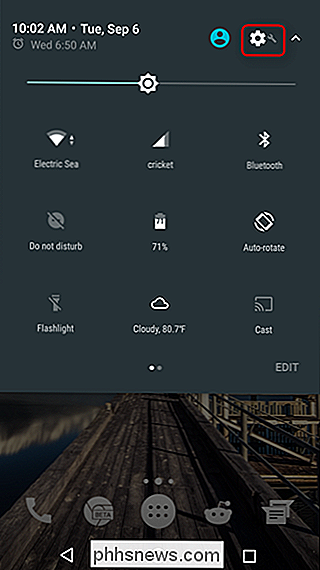
Obsah UI tuneru se liší podle toho, jakou verzi Androidu běžte. Například Marshmallow má přepínač pro zobrazení procentuální hodnoty vložené baterie, kde se tato volba nachází v sekci "Stavová lišta" na Nougat.
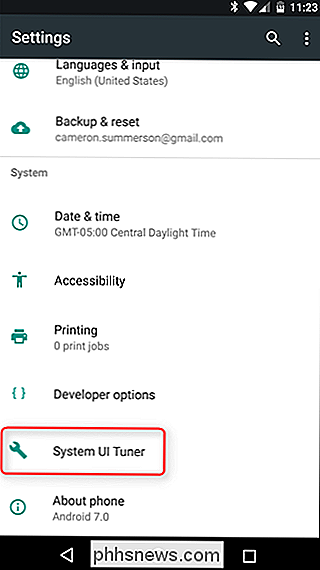
Pokračujte v této nabídce na chvíli - tam je nějaká opravdu skvělá funkce zastrčená zde, zvláště v Nugatu. Prozkoumejte!
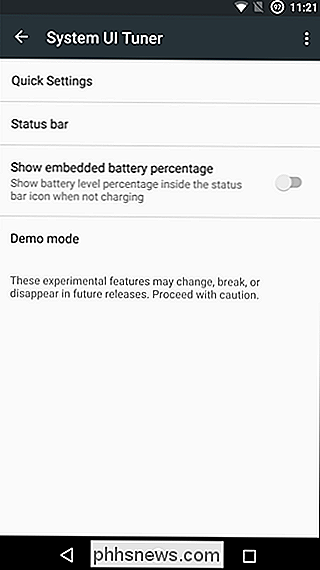
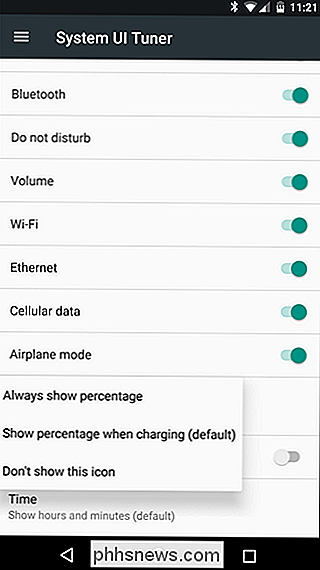

Software k automatickému zálohování nebo aktualizaci ovladačů zařízení PC
Ovladač zařízení je software, který říká operačnímu systému (Windows XP, Windows 7 atd.), Jak komunikovat s hardwarem. Například systém Windows 7 může být instalován na jiný hardware v závislosti na tom, zda je počítač vyroben společností HP, Dell, Sony atd., A proto, aby systém Windows fungoval se všemi různými hardwaremi, potřebuje od výrobce nějaký software který informuje operační systém, jak komunikovat se zařízením.Důležité je neustále aktualizovat ovlad

Do platformy jiných než Windows, jako jsou Mac, Android, iOS a Linux Získejte viry?
Viry a další typy malwaru se v reálném světě většinou omezují na Windows. Dokonce i na počítači se systémem Windows 8 se stále můžete nakazit malware. Ale jak jsou ostatní operační systémy zranitelné? Když říkáme "viry", ve skutečnosti mluvíme o malwaru obecně. Existuje spousta malwaru než jen viry, i když je virus často používán k hovoření o malwaru obecně.



